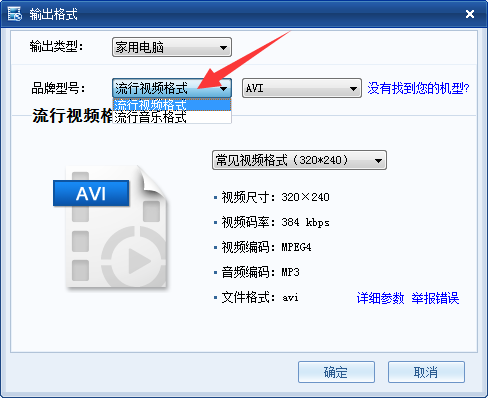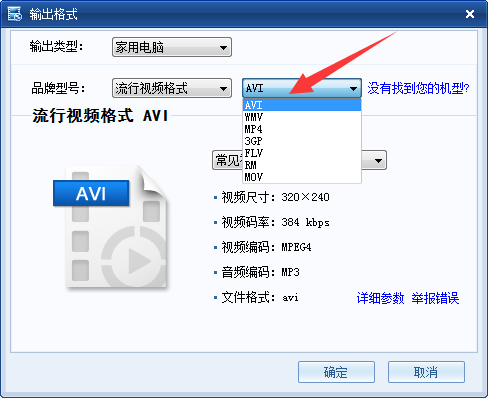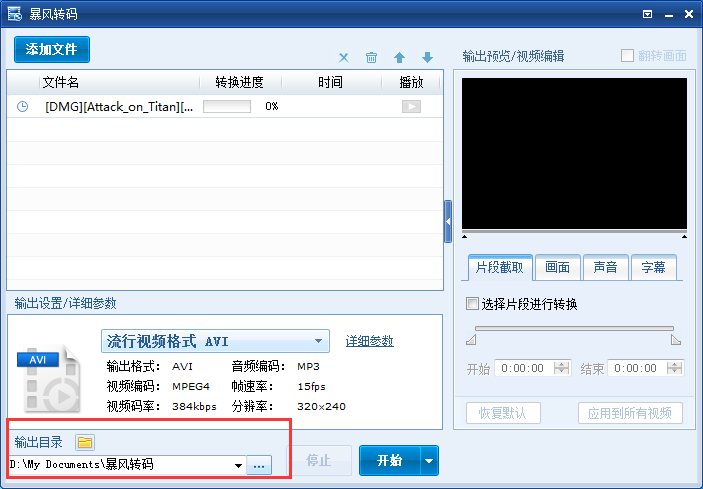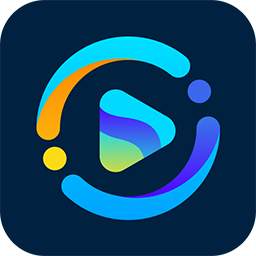暴风转码转换视频格式的操作教程
时间:2022-03-11来源:华军软件教程作者:小鑫
暴风转码这款格式转换工具吸引了很多伙伴们入手,而这里小编要跟各位分享的就是有关暴风转码转换视频格式的操作内容,若你还不会使用暴风转码,那就快来看看这篇暴风转码转换视频格式的操作教程吧。
打开暴风转码,点击“添加文件”并将自己想转换格式的视频添加进来;

添加后它会弹出一个“输出格式”界面,在这就能选择自己想转换的视频格式了。由于小编想在电脑上播放,所以在“输出类型”上我们选择“家用电脑”;

由于这里要转换的是视频,所以选择在“品牌型号”中选择“流行视频格式”,之后再在后边的选项中挑选视频格式,这儿小编选择的是“AVI”格式;
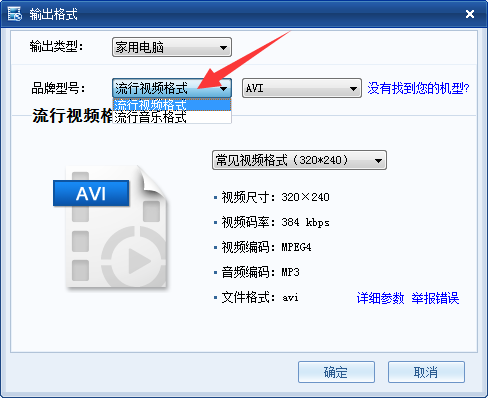
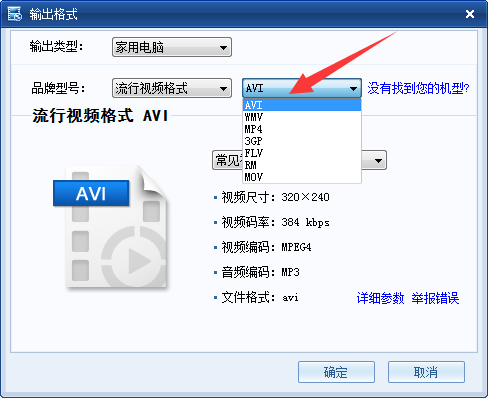
最后选择好输出视频的保存位置,点击“开始”就行了。
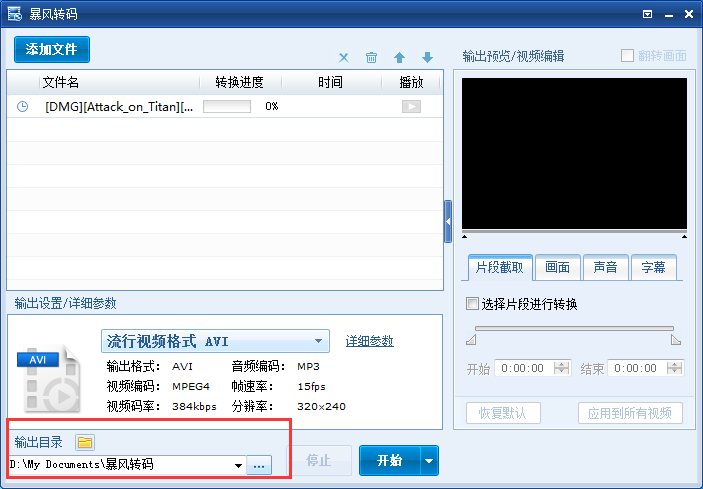
还不会了解暴风转码转换视频格式的操作方法的朋友们,不要错过小编带来的这篇文章哦。
热门推荐
-
格式工厂
版本: v5.17.0官方版大小:102.89 MB
格式工厂(FormatFactory)是一款功能全面的格式转换软件,支持转换几乎所有主流的多媒体文件格式,包括视...
-
配音神器
版本: 1.2.2大小:919MB
配音神器是一款专注于文字转语音的音频制作软件,采用强大的语音合成技术,声音堪比真人发音的配音服务平台。...
-
金狮视频助手
版本: 1.0.38大小:2.1MB
金狮视频助手是一款多功能视频格式转换软件,功能丰富,操作简单,深受大众喜欢。金狮视频助手不但可以转换音视...
-
视频剪辑格式转换工厂
版本: 4.7.7 官方版大小:192.58MB
视频剪辑格式工厂是完全免费的新一代视频剪辑、格式转换软件。它不仅仅界面简洁美观,功能也是无比强大,无论...
-
m3u8转mp4转换器
版本: 6.2.0.7269 中文版大小:19.62MB
m3u8转mp4转换器是能够将m3u8转换成mp4格式的转换工具,m3u8转mp4转换器支持从众多的设备中直接读取和转换...